- 公開日:
- 更新日:
iPhoneでGoogle アカウントを確認する方法
PCだと使っているGoogle アカウントはすぐわかるかもしれませんが、iPhoneだとGoogle アカウントを確認できない、と困ったことはありませんか?
そのため「ログインできないのでは?」と思う方もいらっしゃるかもしれませんが、Gmail アプリを使っている方であればすぐに確認することができます。
ここでは、iPhoneのGmail アプリでGoogle アカウントを確認する方法をご紹介します。
また、設定アプリから確認する方法もご紹介しますので、Gmail アプリを使っていない方はこちらの方法をお試しください。
iPhoneでGoogle アカウントを確認する方法(Gmail アプリ)
iPhoneでGmail アプリを使ってGoogle アカウントを確認する方法をご紹介します。
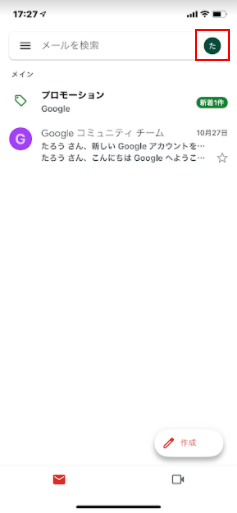
Gmail アプリを開き、プロフィールアイコンをタップします。
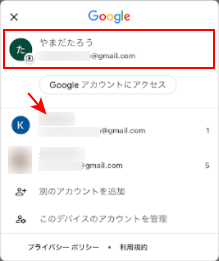
現在使用しているGoogle アカウントが表示されます。また、複数のGoogle アカウントを持っていて追加登録されている方は、使用しているアカウントの下に表示されます。
iPhoneでGoogle アカウントを確認する方法(設定アプリ)
Gmail アプリを使っていない方は、iPhoneの設定アプリから登録したGoogle アカウントを確認する方法をお試しください。
今回は、iPhone XRを使って手順をご紹介します。
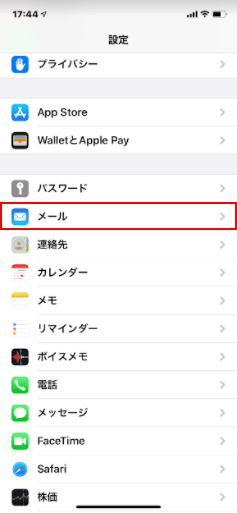
設定アプリを開き、「メール」を選択します。
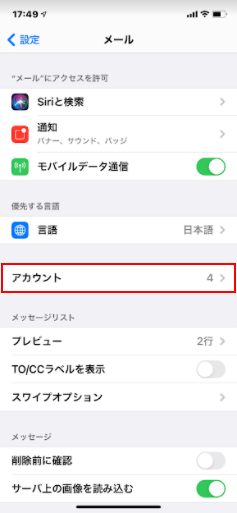
「アカウント」をタップします。
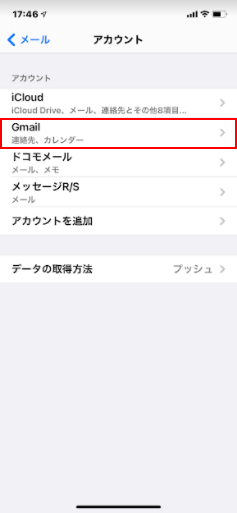
「Gmail」を選択します。
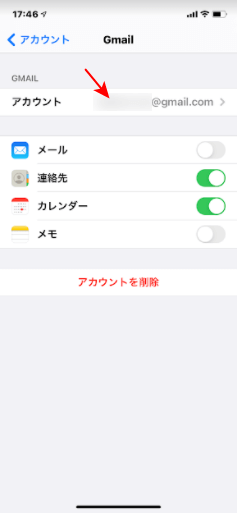
iPhoneに登録しているGoogle アカウントが表示されます。